Sådan tilføjes en makro til værktøjslinjen Hurtig adgang til Office

Makroer i Word og Excel giver mulighed for at spare tid på forudsigelige, gentagne opgaver. Du kan optage en række handlinger i en makro og derefter blot klikke på en knap for at køre makroen og udføre opgaven.
Når du har optaget din makro (se vores artikel på ovenstående link), kan du tilføje en knap til værktøjslinjen Hurtig adgang, så du hurtigt kan køre makroen. For at gøre dette skal du klikke på pil ned-knappen på højre side af værktøjslinjen Hurtig adgang og vælge "Flere kommandoer" i pop op-menuen.
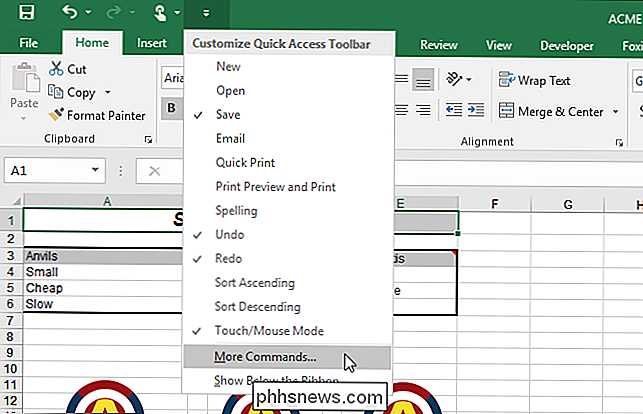
Dialogboksen "Excel-indstillinger" vises med skærmbilledet "Tilpas hurtigadgangsværktøjslinjen" aktiv. Vælg "Makroer" i rullelisten "Vælg kommandoer fra".
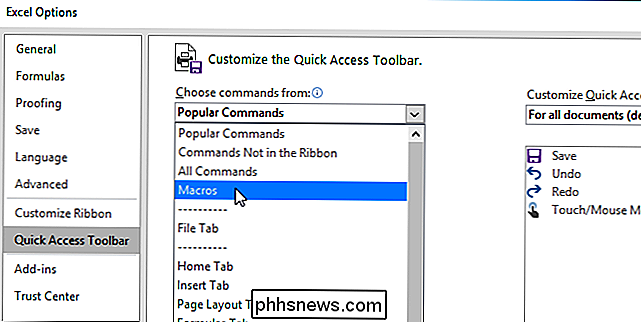
Vælg den ønskede makro fra listen under "Vælg kommandoer fra" rullemenuen, og klik derefter på "Tilføj".
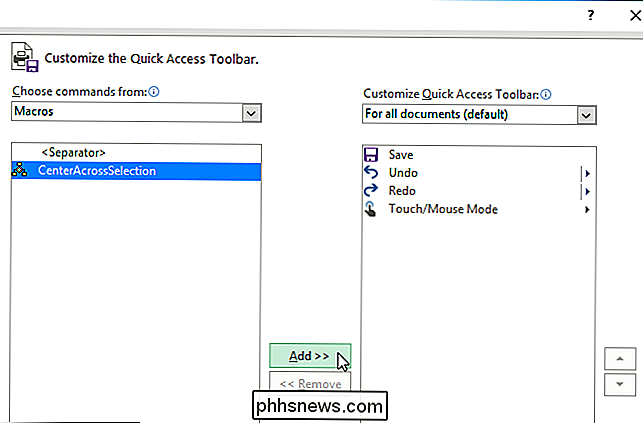
Makroen er tilføjet til listen "Tilpas Quick Access Toolbar".
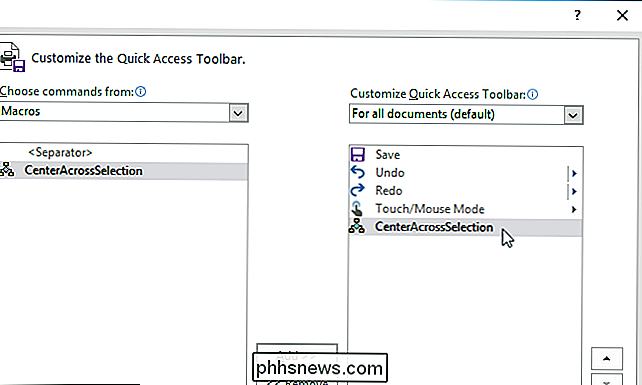
Klik på "OK" for at acceptere ændringen og luk dialogboksen "Excel Options".
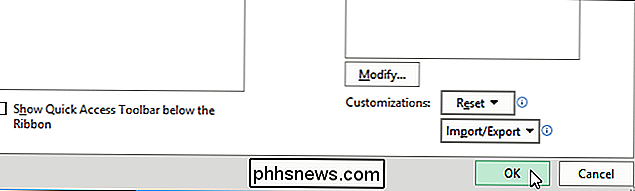
Makroer kan optages i Word og Excel. Vi viste dig, hvordan du tilføjer en makro til værktøjslinjen Hurtig adgang i Excel 2016, men denne procedure vil også fungere i Excel 2013 og Word 2013 og 2016.
BEMÆRK: Makroer er i det væsentlige dele af computer kode og er potentielt farlige. For mere information, se vores artikel om, hvorfor Microsoft Office-filer kan være farlige.

HDTV Overscan: Hvad det er, og hvorfor du bør (sannsynligvis) slukke det
Her er noget du måske ikke ved: at HDTV, du elsker så meget, sandsynligvis ikke viser hele billedet på skærmen. Faktisk kan op til fem procent af billedet afskæres rundt om kanterne - dette kaldes overscan . Det er gammel teknologi, der er tilbage fra CRT (katodestrålerør) fjernsynsapparater fra yesteryear.

Skift Se Kildekode Editor i IE 8 til 11
Se nogensinde kildekoden til en webside i Internet Explorer? Hver webside, du ser på internettet, er faktisk kun kode skrevet på forskellige sprog som HTML, CSS, Javascript og mere. Alle disse elementer kombineres for at oprette en webside, du kan se og interagere med.Som standard åbner IE kildekoden for en webside i et andet IE-vindue, hvilket er fint for de fleste. H



